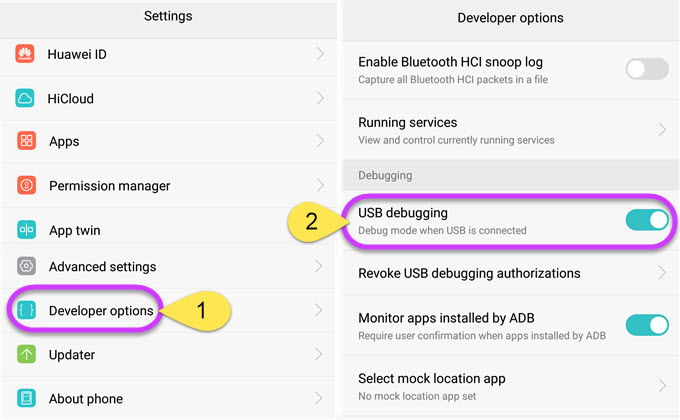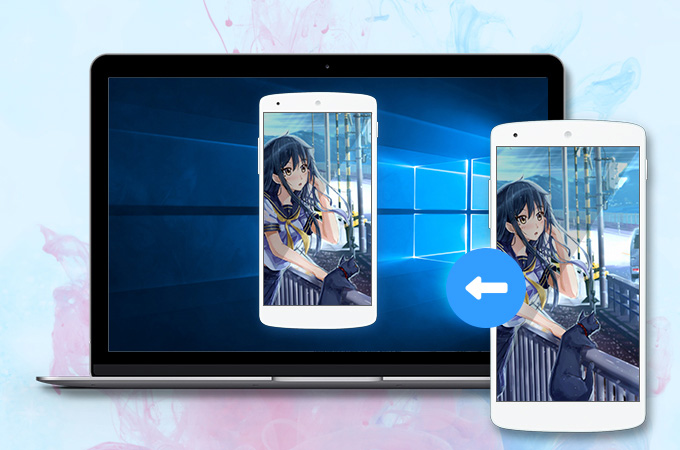
تخيل نفسك تقوم بعمل هام على حاسوبك وفجأة يرن هاتفك أو تصلك رسالة نصية، ويتحتم عليك أن تترك أي شىء تقوم به من أعمال لتذهب لهاتفك وترد على المتصل. في اللحظة التي تضغط فيها على زر قبول وإرسال، ستكون قد حولت انتباهك من الحاسوب إلى الهاتف. لذلك، يجب أن تعرف المزيد عن كيفية عرض شاشة هاتفك على الحاسوب والتحكم في الأندرويد من حاسوبك لتحسين الكفاءة. فيما يلي دليل مفصّل:
أفضل التطبيقات للتحكم في الأندرويد من الحاسوب
ApowerMirror
سواء كنت تستخدم Mac أو Windows، ApowerMirror يمكن أن يكون اختيارك الأول. تطبيق البث القوي هذا مصمم لبث محتويات الجوال الموجودة على الأندرويد ونظام iOS إلى حاسوبك. فهو يسمح لك بأن تتحكم في شاشة الأندرويد من الحاسوب. وبالتالي، يمكنك استخدام الفأرة ولوحة المفاتيح لإعطاء أوامر للأجهزة. التطبيق مفيد جدًا عندما تحتاج لإرسال رسائل أو نشر صور أو تحديث الحالة على الفيسبوك ولعب الألعاب والكثير من الأشياء الأخرى. بالإضافة لذلك، يضيف وظيفة جديدة تسمح لك ببث العديد من أجهزة الأندرويد في نفس الوقت. وما يضيف عليه فائدة أخرى هو أنك تستطيع اختيار توصيل هاتفك مع الحاسوب لاسلكيًأ أو بسلك نوع USB. قبل بدء البث، قم بتنزيل وتثبيت ApowerMirror على حاسوبك المحمول.
لمعرفة المزيد عن كيفية استخدام هذا التطبيق للتحكم بالأندرويد من الحاسوب. يرجى إتباع الدليل المبسط أدناه.
- تمكين إصلاح أخطاء USB على هاتفك. اذهب إلى الإعدادات>خيارات المطور>إصلاح أخطاء USB، وشغّل إصلاح أخطاء USB.
![ربط الروبوت بجهاز الكمبيوتر]()
- شغّل ApowerMirror على الحاسوب، وصّل هاتفك مع الحاسوب باستخدام كابل USB. سيجري تنزيل التطبيق على هاتفك تلقائيًا.
- انقر على الجهاز بمجرد اكتشافه من الحاسوب وانقر على “البدء الآن” من هاتفك. ثم يمكنك التحكم في شاشة الأندرويد من الحاسوب. ملحوظة: إذا كان وضع التحكم في الحاسوب غير مفعّل، وصل هاتفك مع حاسوبك باستخدام كابل USB لتمكين الخاصية.
يمكنك أيضًا توصيل جهاز الأندرويد مع الحاسوب عبر الواي فاي بمجرد قيامك بتنزيل ApowerMirror على هاتفك. افتح التطبيق على هاتفك فحسب، وانقر على “MIRROR” للبحث عن حاسوبك والاتصال به. ثم يمكنك التحكم في جهاز الأندرويد من حاسوبك بحرية.

التطبيق مشهور ليس فقط بسبب فاعليته الوظيفية في بث أجهزة الأندرويد بل أيضًا لحيازته على مُسجل فعّال يمكنه التقاط أداء الشاشة. بالإضافة لذلك، يسمح لك بأخذ لقطات من الشاشة وإضافة ملاحظات باستخدام قلم الشاشة.
المميزات:
- يحتوي ApowerMirror على واجهة ذكية، تسمح بعرض شاشة هاتفك بالحجم المعتاد أو بحجم شاشة كاملة.
- يعمل التطبيق على كلا نظامي Mac وWindows.
- يمكنه بث 3 أجهزة في آن واحد.
السلبيات:
- بث الصوت لا يعمل مع الأندرويد مباشرة. تحتاج لاستخدام Chromecast أو Google Home لبث الصوت إليه.
Mobizen
بديل آخر رائع لتطبيق ApowerMirror هو تطبيق Mobizen. هذا التطبيق يسمح لك ببث الأجهزة على الحاسوب. يمكنه العمل بتثبيت أو بدون تثبيت أي برامج. هذا يعني أنك ستتمكن من عرض جهاز الأندرويد الخاص بك باستخدام متصفحك أو نسخة الحاسوب من التطبيق. التطبيق ذو كفاءة في التحكم بالأندرويد من الحاسوب: يمكنك الرد على الرسائل والنشر على حسابات التواصل الاجتماعي. وبخلاف ذلك، يسمح لك بنقل الملفات بين الأندرويد والحاسوب مما يجعل من السهل إدارة ذاكرة الهاتف. واصل لمشاهدة كيفية التحكم في الأندرويد من الحاسوب باستخدام Mobizen.
- ثبت Mobizen على جهاز الأندرويد والحاسوب. إذا رغبت في استخدام تطبيق ويب، ابحث ببساطة عن Mobizen على متصفحك.
- انشىء حسابًا مجانيًا وسجّل الدخول على كلا الجهازين.
- ادخل كود التحقق المعروض على حاسوبك من الأندرويد. ثم سيجري توصيل هاتفك تلقائيًا مع الحاسوب، ويمكنك التحكم في الأندرويد من حاسوبك.
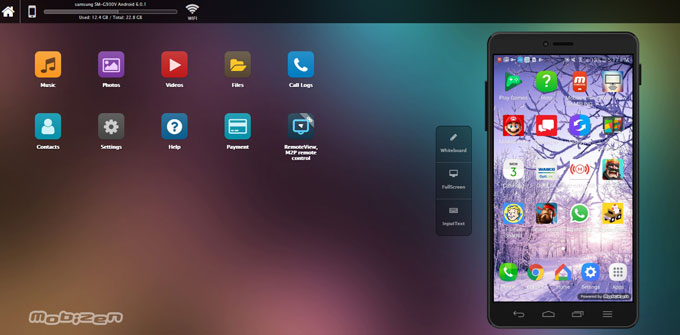
المميزات:
- من السهل تهئية الحساب.
- يقدم نسخة على الويب ويمكنه العمل بدون تثبيت التطبيق على الحاسوب.
السلبيات:
- يستهلك بسهولة البطارية عندما يكون الاتصال عبر الواي فاي.
- لا يمكن تكبير الشاشة المعروضة.
يوجد تطبيقان يمكنهما مساعدة بلا شك في التحكم في جهاز الأندرويد من الحاسوب. يمكنك الاختيار منهما حسبما يناسبك. يوصى باستخدام ApowerMirror لبساطة واجهته وتشغيله السهل والخصائص المتعددة التي يضمها. والآن، يمكنك إدارة الأندرويد بسهولة عندما تكون مشغولاً في أعمالك من الحاسوب.